Установите различные пользовательские ПЗУ Android 13 на Redmi Note 10 Pro
В этом руководстве мы покажем вам шаги по установке различных пользовательских ПЗУ Android 13 на Redmi Note 10 Pro. Серия Note всегда была одним из самых популярных устройств для масс. Возможность отметить все предварительные условия, не прожигая дыру в карманах, ну, о большем нельзя было и мечтать. За исключением, может быть, опыта без раздувания.
Из-за множества предустановленных приложений и даже рекламы, которую видит MIUI, она имеет тенденцию к медленному и раздутому использованию. Если вы тоже повторяете ту же мысль, то вы будете рады узнать, что теперь вы можете освободиться от оков экосистемы MIUI и приветствовать чистую стандартную среду AOSP с бесплатными вкусностями Pixel. Итак, давайте начнем с шагов по установке различных пользовательских ПЗУ Android 13 на Redmi Note 10 Pro.
Предпосылки для установки пользовательских ПЗУ Android 13 на Redmi Note 10 Pro

Приведенный ниже процесс удалит все данные с вашего устройства, поэтому заранее сделайте полную резервную копию устройства. Droidwin и его участники не будут нести ответственность в случае термоядерной войны, если ваш будильник не разбудит вас, или если что-то случится с вашим устройством и данными, выполнив следующие шаги.
Программы для Windows, мобильные приложения, игры - ВСЁ БЕСПЛАТНО, в нашем закрытом телеграмм канале - Подписывайтесь:)
ШАГ 1. Загрузите пользовательские ПЗУ Android 13.
Прежде всего, возьмите желаемую пользовательскую прошивку Android 13 для вашего Xiaomi Mi 9 снизу. После загрузки переименуйте файл ROM в rom.zip и выполните восстановление. [if present] в recovery.img, чтобы сохранить единообразие в командах, а также чтобы было легче набирать в окне CMD. Точно так же обязательно перенесите и rom.zip, и recovery.img в папку platform-tools на вашем ПК.
crDroidПЗУ | ВосстановлениеЭволюция ХПЗУ | ВосстановлениеArrowОСПЗУ | Восстановление
ШАГ 2. Установите Android SDK
Прежде всего, вам нужно будет установить Android SDK Platform Tools на свой компьютер. Это официальный бинарный файл ADB и Fastboot, предоставленный Google, и единственный рекомендуемый. Поэтому загрузите его, а затем распакуйте в любое удобное место на вашем ПК. Это даст вам папку platform-tools, которая будет использоваться в этом руководстве.

ШАГ 3. Включите отладку по USB и разблокировку OEM
Далее вам также необходимо включить отладку по USB и разблокировку OEM на вашем устройстве. Первый сделает ваше устройство узнаваемым ПК в режиме ADB. Это позволит вам загрузить ваше устройство в режиме быстрой загрузки. С другой стороны, разблокировка OEM требуется для выполнения процесса разблокировки загрузчика.
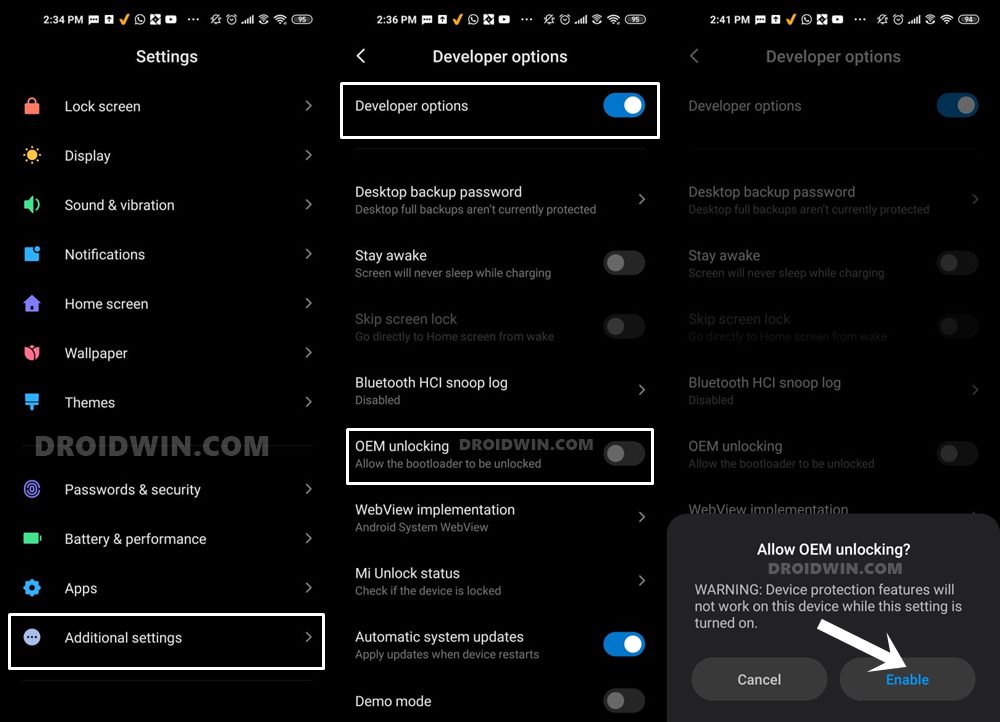
Итак, перейдите в «Настройки»> «О телефоне»> «Семь раз нажмите на номер сборки»> «Вернитесь в «Настройки»> «Система»> «Дополнительно»> «Параметры разработчика»> «Включить отладку по USB и разблокировку OEM».
ШАГ 4: разблокируйте загрузчик на Redmi 10 Pro
Далее вам нужно будет разблокировать загрузчик на вашем устройстве. Имейте в виду, что это приведет к удалению всех данных и может сделать гарантию устройства недействительной. Так что, если это хорошо, то обратитесь к нашему руководству о том, как разблокировать загрузчик на любом устройстве Xiaomi.
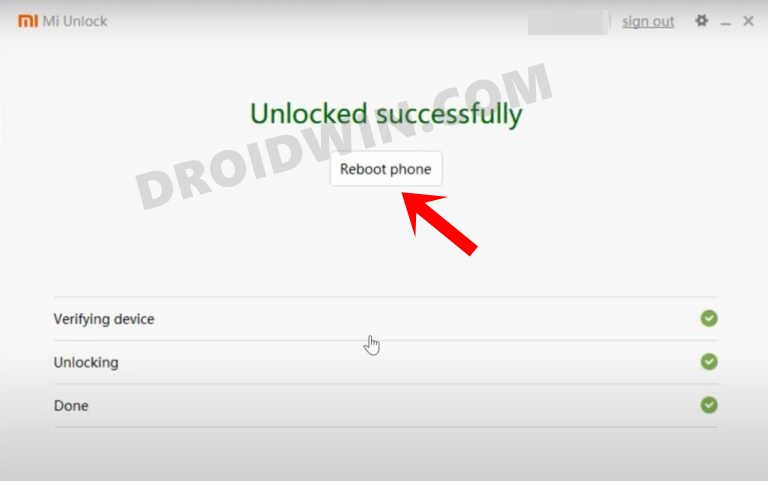
ШАГ 5: Загрузитесь в режиме быстрой загрузки
- Подключите ваше устройство к ПК через USB-кабель. Убедитесь, что отладка по USB включена.
- Затем перейдите в папку инструментов платформы, введите CMD в адресной строке и нажмите Enter. Это запустит командную строку.

- После этого введите следующую команду в окне CMD, чтобы загрузить ваше устройство в режим Fastboot Modeadb reboot bootloader

Установите crDroid Android 13 на Redmi Note 10 Pro
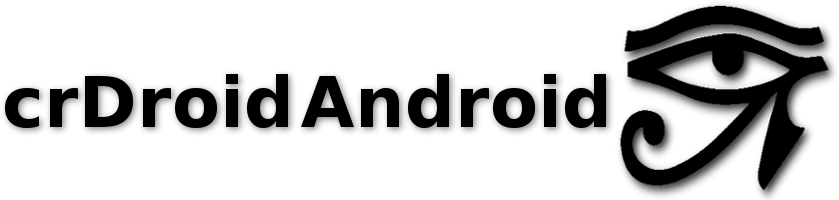
- Введите приведенную ниже команду, чтобы прошить crDroid Recovery: fastboot flash recovery recovery.img
- Затем используйте приведенную ниже команду для загрузки вашего устройства в crDroid Recovery: fastboot reboot recovery
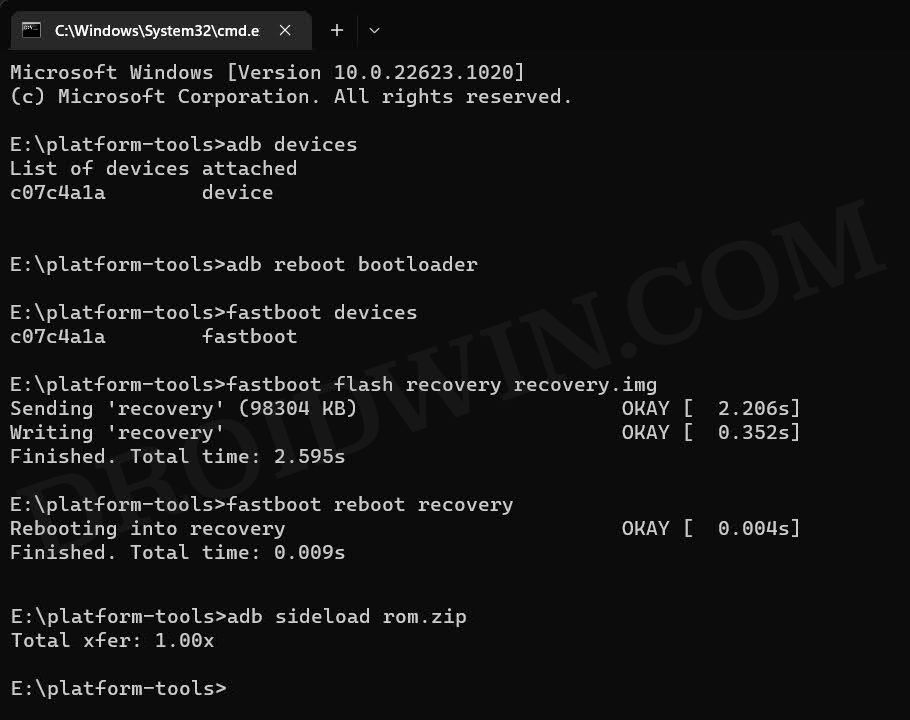
- Теперь перейдите в «Сброс к заводским настройкам»> «Форматировать данные/сброс к заводским настройкам».
- После этого перейдите в «Применить обновление»> «Применить из ADB».
- Затем введите приведенную ниже команду в окне CMD, чтобы загрузить ROMadb sideload rom.zip.
- Дождитесь завершения процесса. Точно так же прошивайте любой другой мод, если хотите, через ADB Sideload.
- После этого выберите «Перезагрузить систему сейчас». Теперь ваше устройство перезагрузится с новой установленной ОС.
Вот и все. Это шаги для установки пользовательского ПЗУ crDroid Android 13 на Redmi Note 10 Pro. Если у вас есть какие-либо вопросы относительно вышеупомянутых шагов, сообщите нам об этом в комментариях. Мы вернемся к вам с решением в ближайшее время.
Установите Evolution X Android 13 на Redmi Note 10 Pro
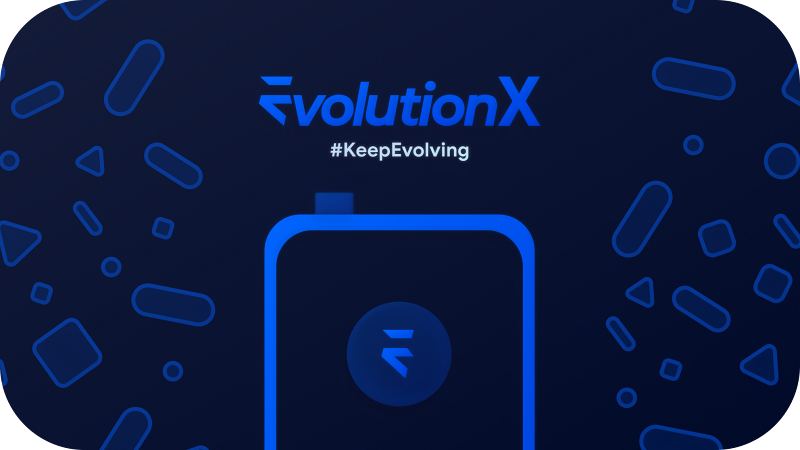
- Перенесите последнюю версию прошивки в папку platform-tools на вашем ПК.
- Затем введите приведенную ниже команду, чтобы прошить Evolution X Recovery: fastboot flash recovery recovery.img
- После этого используйте приведенную ниже команду для загрузки устройства в Evolution X Recovery: fastboot reboot recovery
- Теперь перейдите в «Применить обновление» > «Применить из ADB». Затем введите приведенную ниже команду, чтобы загрузить прошивку adb sideload firmware.zip.
- Затем перейдите в «Очистка» и очистите разделы «Данные», «Кэш» и «Система».
- После этого перейдите в «Применить обновление»> «Применить из ADB».
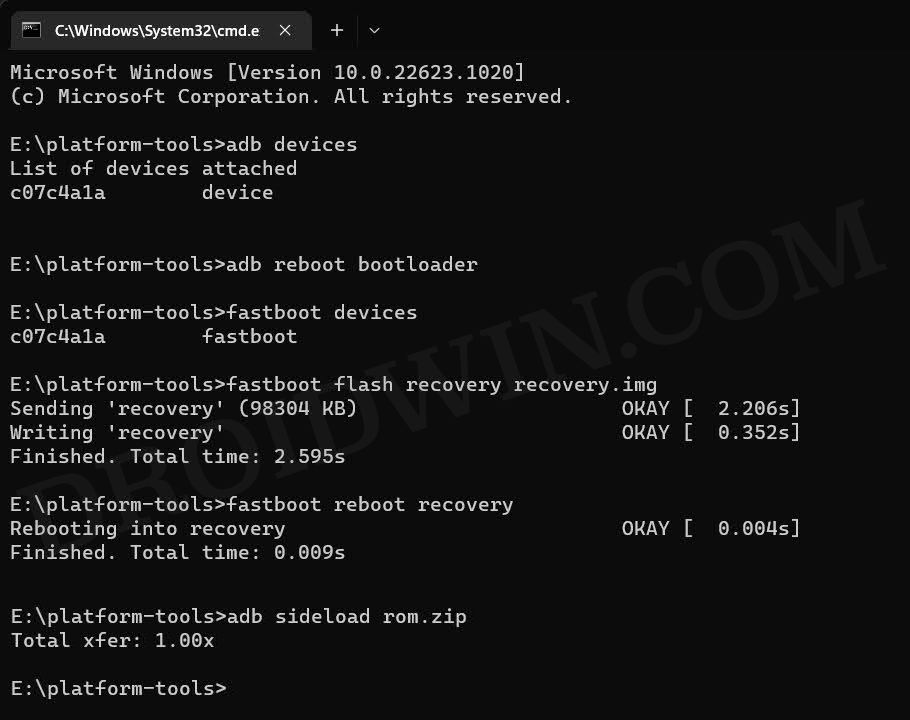
- Затем введите приведенную ниже команду в окне CMD, чтобы загрузить ROMadb sideload rom.zip.
- Дождитесь завершения процесса. После этого выберите «Перезагрузить систему сейчас».
- Теперь ваше устройство перезагрузится с новой установленной ОС.
Вот и все. Это шаги для установки пользовательского ПЗУ Evolution X Android 13 на Redmi Note 10 Pro. Если у вас есть какие-либо вопросы относительно вышеупомянутых шагов, сообщите нам об этом в комментариях. Мы вернемся к вам с решением в ближайшее время.
Установите ArrowOS Android 13 на Redmi Note 10 Pro
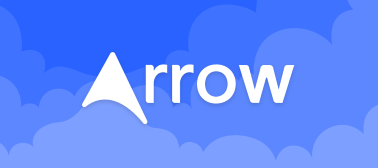
- Перенесите последнюю версию прошивки в папку platform-tools на вашем ПК.
- Затем введите приведенную ниже команду, чтобы прошить ArrowOS Recovery: fastboot flash recovery recovery.img
- После этого используйте приведенную ниже команду для загрузки вашего устройства в ArrowOS Recovery: fastboot reboot recovery
- Теперь перейдите в «Применить обновление» > «Применить из ADB». Затем введите приведенную ниже команду, чтобы загрузить прошивку adb sideload firmware.zip.
- Затем перейдите в «Очистка» и очистите разделы «Данные», «Кэш» и «Система».
- После этого перейдите в «Применить обновление»> «Применить из ADB».
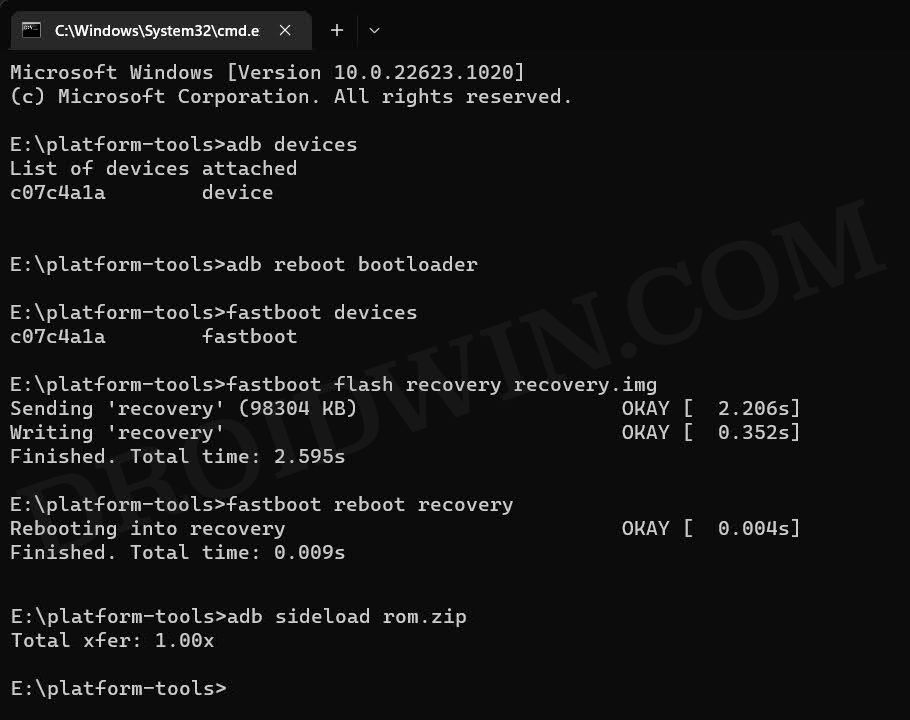
- Затем введите приведенную ниже команду в окне CMD, чтобы загрузить ROMadb sideload rom.zip.
- Дождитесь завершения процесса. После этого выберите «Перезагрузить систему сейчас».
- Теперь ваше устройство перезагрузится с новой установленной ОС.
Вот и все. Это шаги по установке пользовательского ПЗУ ArrowOS Android 13 на Redmi Note 10 Pro. Если у вас есть какие-либо вопросы относительно вышеупомянутых шагов, сообщите нам об этом в комментариях. Мы вернемся к вам с решением в ближайшее время.


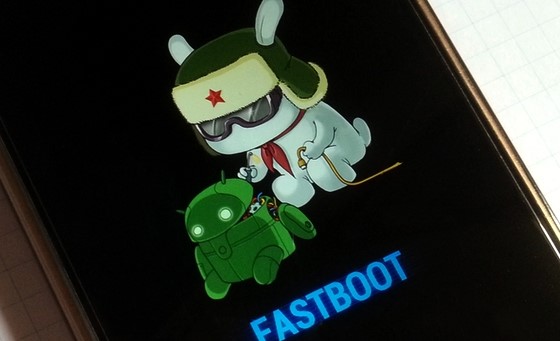




![Это действие запрещено [Fixed]](https://vgev.ru/wp-content/uploads/2022/10/cannot-comment-on-youtube-video.jpg)